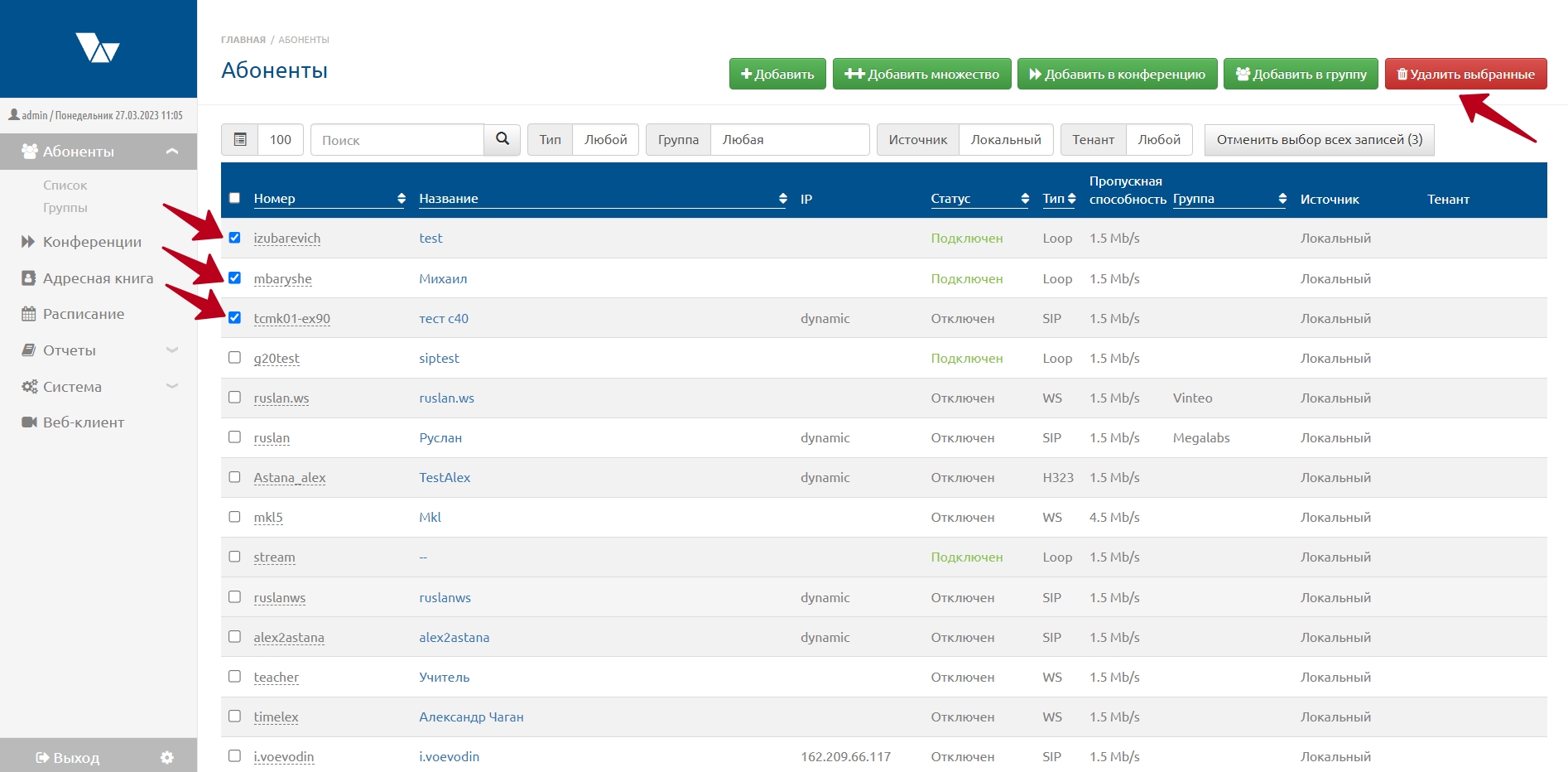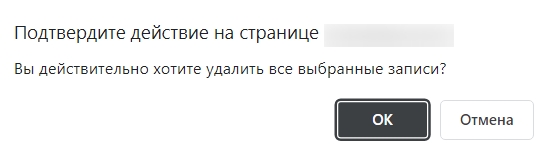Удаление одного или нескольких абонентов: различия между версиями
Материал из База знаний VINTEO
Ugr (обсуждение | вклад) |
Alina (обсуждение | вклад) |
||
| Строка 3: | Строка 3: | ||
Для удаления абонента следует: | Для удаления абонента следует: | ||
| − | <p>1. | + | <p>1. в основном меню конфигурации из раскрывающегося списка «Абоненты», необходимо выбрать пункт меню |
«Список» - откроется страница «Список абонентов»;</p> | «Список» - откроется страница «Список абонентов»;</p> | ||
| − | <p>2. | + | <p>2. выделить нужных абонентов галочками в крайнем левом столбце списка абонентов и нажать кнопку "Удалить выбранные" в верхнем правом углу;</p> |
| − | абонентов галочками в крайнем левом столбце списка абонентов и нажать | ||
| − | |||
[[Файл:Удаление абонентов.jpg|800px|безрамки|центр]] | [[Файл:Удаление абонентов.jpg|800px|безрамки|центр]] | ||
| − | <p>3. | + | <p>3. подтвердить операцию удаления абонента, нажав кнопку OK в появившемся модальном окне.</p> |
[[Файл:Подтверждение удаления абонентов.jpg|безрамки|центр]] | [[Файл:Подтверждение удаления абонентов.jpg|безрамки|центр]] | ||
Версия 13:46, 5 октября 2022
Содержание / Сервер ВКС VINTEO / Web-интерфейс настройки и управления / Список / Удаление одного или нескольких абонентов
Для удаления абонента следует:
1. в основном меню конфигурации из раскрывающегося списка «Абоненты», необходимо выбрать пункт меню «Список» - откроется страница «Список абонентов»;
2. выделить нужных абонентов галочками в крайнем левом столбце списка абонентов и нажать кнопку "Удалить выбранные" в верхнем правом углу;
3. подтвердить операцию удаления абонента, нажав кнопку OK в появившемся модальном окне.